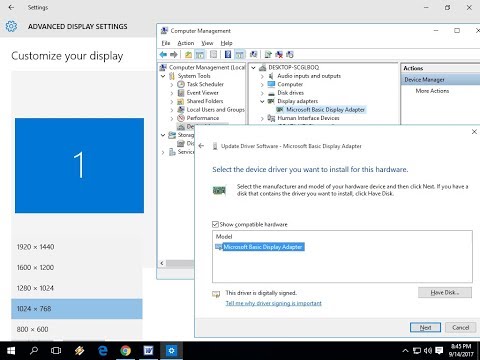इस हार्डवेयर के प्रदर्शन को बेहतर बनाने के लिए वीडियो एडेप्टर के लिए ड्राइवर स्थापित करना आवश्यक है। आमतौर पर, सही फ़ाइलें चुनने से मॉनीटर पर प्रदर्शित होने वाली छवि की गुणवत्ता में सुधार होगा।

निर्देश
चरण 1
कई निर्माता दृढ़ता से वीडियो कार्ड निर्माताओं से केवल मूल ड्राइवरों का उपयोग करने की सलाह देते हैं। यह विधि उन समस्याओं से बचाती है जो गलत फ़ाइलों को स्थापित करते समय उत्पन्न हो सकती हैं। यह ऑपरेटिंग सिस्टम की विफलता का कारण भी बन सकता है। कंपनी की आधिकारिक वेबसाइट पर जाएं जिसने आपके द्वारा उपयोग किए जा रहे वीडियो एडेप्टर को विकसित किया है। आमतौर पर ये www.asus.com, www.nvidia.ru या www.ati.com साइट हैं।
चरण 2
ड्राइवर या डाउनलोड केंद्र मेनू खोजें। खुलने वाली तालिका भरें। सटीक मॉडल का चयन करें जिसके लिए आपको ड्राइवर स्थापित करने की आवश्यकता है। वीडियो कार्ड के अन्य मॉडलों के लिए इच्छित प्रोग्राम कभी भी इंस्टॉल न करें। साइट द्वारा दी जाने वाली फाइलों को डाउनलोड करें। यह आमतौर पर *.exe एक्सटेंशन वाली एकमात्र फ़ाइल होती है।
चरण 3
इस फ़ाइल को चलाएँ और चरण-दर-चरण ड्राइवर स्थापना मेनू का पालन करें। उपयोगिता पूर्ण होने के बाद, अपने कंप्यूटर को पुनरारंभ करें। अपने वीडियो कार्ड का नियंत्रण कक्ष खोलें और इसके संचालन के मापदंडों को समायोजित करें। उपकरण संसाधनों को बर्बाद होने से बचाने के लिए अप्रयुक्त घटकों को अक्षम करें।
चरण 4
कभी-कभी आवश्यक ड्राइवरों को स्वयं चुनना काफी कठिन हो सकता है। सैम ड्राइवर्स डाउनलोड और इंस्टॉल करें। runthis.exe फ़ाइल का चयन करके इसे चलाएँ। इस फ़ाइल को खोलने के बाद, आपके हार्डवेयर का विश्लेषण स्वचालित रूप से शुरू हो जाएगा और आवश्यक ड्राइवरों की खोज करेगा। उन उपकरणों के लिए चेकबॉक्स चुनें जिनके लिए आप कार्य फ़ाइलों को अपडेट करना चाहते हैं।
चरण 5
इंस्टॉल बटन पर क्लिक करें और पॉप-अप मेनू के प्रकट होने की प्रतीक्षा करें। "विशिष्ट स्थापना" चुनें। उन फ़ाइलों को स्थापित न करें जो आपके ऑपरेटिंग सिस्टम के साथ सत्यापन में विफल हो जाती हैं। ड्राइवरों की स्थापना पूर्ण होने के बाद, एक विंडो दिखाई देगी जो आपको अपने कंप्यूटर को पुनरारंभ करने के लिए कहेगी। इस चरण का पालन करें और फ़ाइलों के अद्यतन होने की प्रतीक्षा करें।